Microsoft Word có thể tạo ra một bản nội dung có thể được cập nhật ngay lập tức để phản ánh các bổ sung và thay đổi trực tiếp ngay bên trong tài liệu của bạn. Nó được hoạt động như một công cụ hướng dẫn và điều hướng nhanh đến các mục quan trọng trong tài liệu, cho phép người đọc có thể nhanh chóng tìm thấy những thông tin mà họ đang cần tìm kiếm trong khoảng thời gian ngắn. Cách dễ dàng nhất là xây dựng một bảng nội dung theo phong cách của bạn. Bài viết này sẽ hướng dẫn cho bạn nên làm như thế nào để có thể tạo mục lục trong Word.
Đang xem: Hướng dẫn làm mục lục trong word 2019
Chú ý: Những hướng dẫn cách làm mục lục trong bài viết này có thể áp dụng cho Word trong Office 365, Office 365 cho Mac, Word 2019, Word 2016, Word 2013, Word 2010 và Word 2007.
Cách tạo mục lục trong Word
Mục lục trong Microsoft Word dựa trên các tiêu đề (Headings) trong tài liệu của bạn. Các tiêu đề được định dạng theo kiểu như H1 là chủ đề chính, trong khi các tiêu đề khác được định dạng bằng thẻ H2 là chủ đề phụ. Bạn có thể đang làm việc với một tài liệu đang được viết dở dang và cần được thêm mục lục tự động để khớp với những nội dung đã có trong tài liệu, hãy định dạng chúng theo kiểu H1 hoặc H2 nếu phù hợp. Sau khi đã hoàn tất, hãy làm theo các bước sau để bắt đầu tạo mục lục tự động trong Word.
Bước 1: Đặt con trỏ chuột của bạn ở vị trí mà bạn muốn tạo mục lục tự động.
Xem thêm: Chuỗi Tiền Xu Phong Thủy – 3 Mẫu Tiền Xu Phong Thủy Mang Lại Tài Lộc Dồi Dào
Bước 2: Nhấn vào thẻ References.
Bước 3: Nhấn vào Table of Contents và chọn một trong các kiểu tự động được xổ xuống.
Xem thêm: Ý Nghĩa Phong Thủy Và Cách Trồng Cây Lan Ý : 15 Bước (Kèm Ảnh)

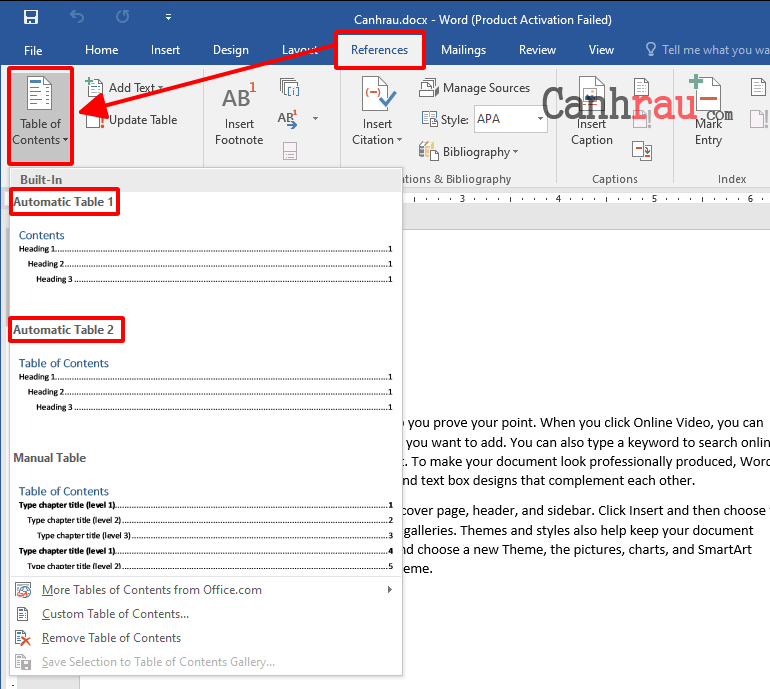

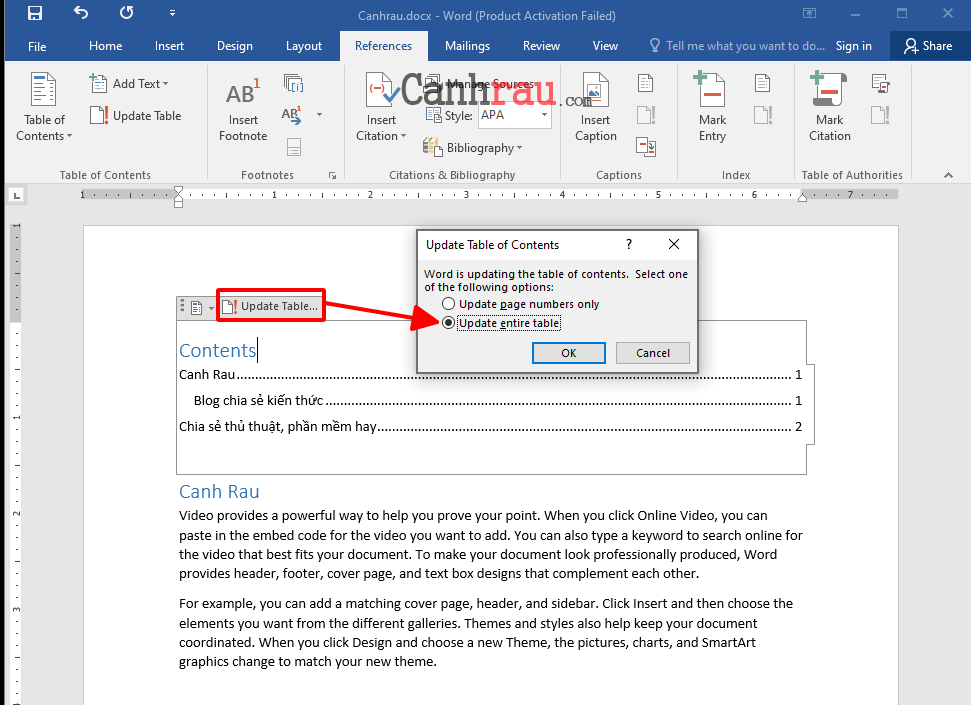

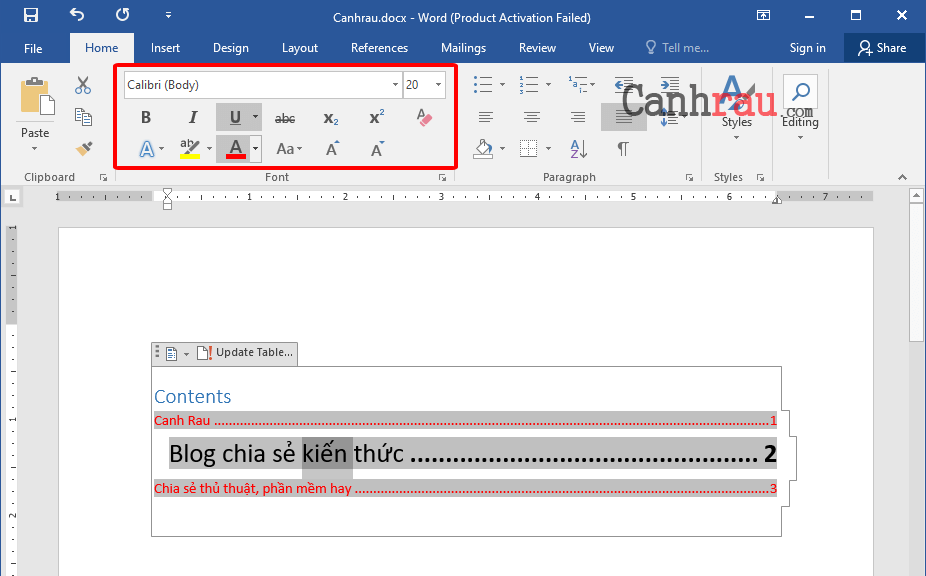

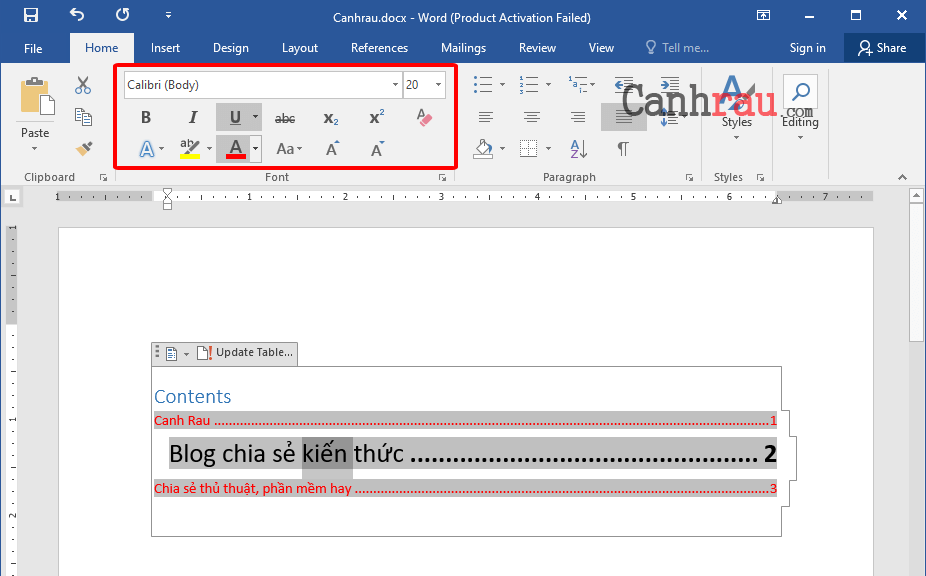
Ngoài ra, bạn cũng có thể tìm thấy nhiều tùy chọn tùy chỉnh hơn bằng cách nhấp chuột phải vào bảng mục lục và lựa chọn Edit Field. Cuộn xuống và chọn TOC, sau đó là Table of Contents. Tại đây, bạn có thể lựa chọn hiển thị hoặc không hiển thị số trang, căn chỉnh số trang, định dạng chung và còn nhiều thứ khác nữa.